Disponible con una licencia de Spatial Analyst.
Resumen
Multiplica los valores de dos rásteres celda por celda.
Ilustración
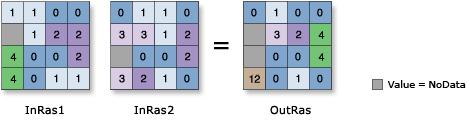
Uso
El orden de entradas no tiene importancia para esta herramienta.
Si las dos entradas son enteros, la salida será un ráster entero; de lo contrario, será un ráster de punto flotante.
En Álgebra de mapas, el símbolo del operador equivalente para esta herramienta es "*" (vínculo).
Consulte Entornos de análisis y Spatial Analyst para obtener detalles adicionales sobre los entornos de geoprocesamiento válidos para esta herramienta.
Sintaxis
Times (in_raster_or_constant1, in_raster_or_constant2)
| Parámetro | Explicación | Tipo de datos |
in_raster_or_constant1 | La entrada que contiene los valores que se multiplicarán. Se puede utilizar un número como entrada para este parámetro, siempre que se especifique un ráster para el otro parámetro. Para poder especificar un número para ambas entradas, previamente se deben establecer en el entorno el tamaño de la celda y la extensión. | Raster Layer | Constant |
in_raster_or_constant2 | La entrada que contiene los valores por los que se multiplicará la primera entrada. Se puede utilizar un número como entrada para este parámetro, siempre que se especifique un ráster para el otro parámetro. Para poder especificar un número para ambas entradas, previamente se deben establecer en el entorno el tamaño de la celda y la extensión. | Raster Layer | Constant |
Valor de retorno
| Nombre | Explicación | Tipo de datos |
| out_raster | El ráster de salida. Los valores de celda son el producto de la primera entrada multiplicada por la segunda. | Raster |
Ejemplo de código
Ejemplo 1 de Multiplicación (ventana de Python)
En este ejemplo se multiplican los valores de un ráster de elevación de entrada por un valor constante para convertir el valor de elevación de pies a metros.
import arcpy
from arcpy import env
from arcpy.sa import *
env.workspace = "C:/sapyexamples/data"
outTimes = Times("elevation", "0.3048")
outTimes.save("C:/sapyexamples/output/outtimes")
Ejemplo 2 de Multiplicación (secuencia de comandos independiente)
En este ejemplo se multiplican los valores de un ráster de elevación de entrada por un valor constante para convertir el valor de elevación de pies a metros.
# Name: Times_Ex_02.py
# Description: Multiplies the values of two rasters on a cell-by-cell basis.
# Requirements: Spatial Analyst Extension
# Import system modules
import arcpy
from arcpy import env
from arcpy.sa import *
# Set environment settings
env.workspace = "C:/sapyexamples/data"
# Set local variables
inRaster = "elevation"
inConstant = 0.3048
# Check out the ArcGIS Spatial Analyst extension license
arcpy.CheckOutExtension("Spatial")
# Execute Times
outTimes = Times(inRaster, inConstant)
# Save the output
outTimes.save("C:/sapyexamples/output/timesout")
Entornos
Información sobre licencias
- ArcGIS for Desktop Basic: Requiere Spatial Analyst o 3D Analyst
- ArcGIS for Desktop Standard: Requiere Spatial Analyst o 3D Analyst
- ArcGIS for Desktop Advanced: Requiere Spatial Analyst o 3D Analyst